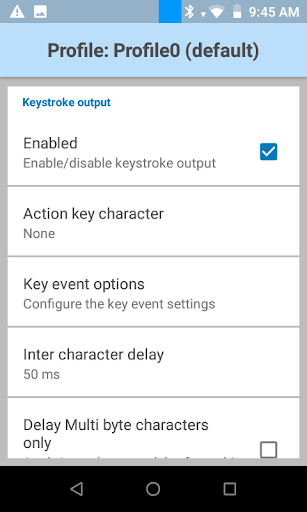Lernen Sie, den Zebra Android DataWedge für einen Barcode-Scanner zu konfigurieren.
Konfiguration
Die folgenden Einstellungen sind erforderlich, um den integrierten Barcode-Scanner zu verwenden, der mit Zebra Android-Geräten mit Tulip geliefert wird.
- Öffnen Sie die DataWedge-Anwendung auf Ihrem Zebra Android-Gerät.
- Öffnen Sie das aktive oder Standardprofil.
- Blättern Sie zum Abschnitt Tastendruckausgabe.
- Aktivieren Sie das Kontrollkästchen Aktiviert, wenn es nicht bereits aktiviert ist.
- Legen Sie den Wert für die Verzögerung zwischen den Zeichen auf 50 fest.